Приложение 1. Руководство пользователя
На рис. 1 изображено основное окно системы моделирования. Оно содержит следующие элементы:
8) Главное меню;
9) Библиотека типовых элементов;
10) Редактор модели;
11) Окно проектов;
12) Консоль;
13) Окно ошибок;
14) Окно свойств объектов.
Все перечисленные окна приложения интегрированы в основное окно. Организация рабочего пространства имеет следующие возможности:
· Динамическое изменение размеров окон, перераспределение места, занимаемого различными окнами;
· Организация окон, размещенных в одном месте рабочего пространства в виде вкладок;
· Создание новых областей для окон, деление старых областей для окон между несколькими окнами.
Все операции над окнами производятся в режиме Drag&Drop. Переработанный интерфейс приложения с помощью перечисленного функционала представлен на рис. 2.
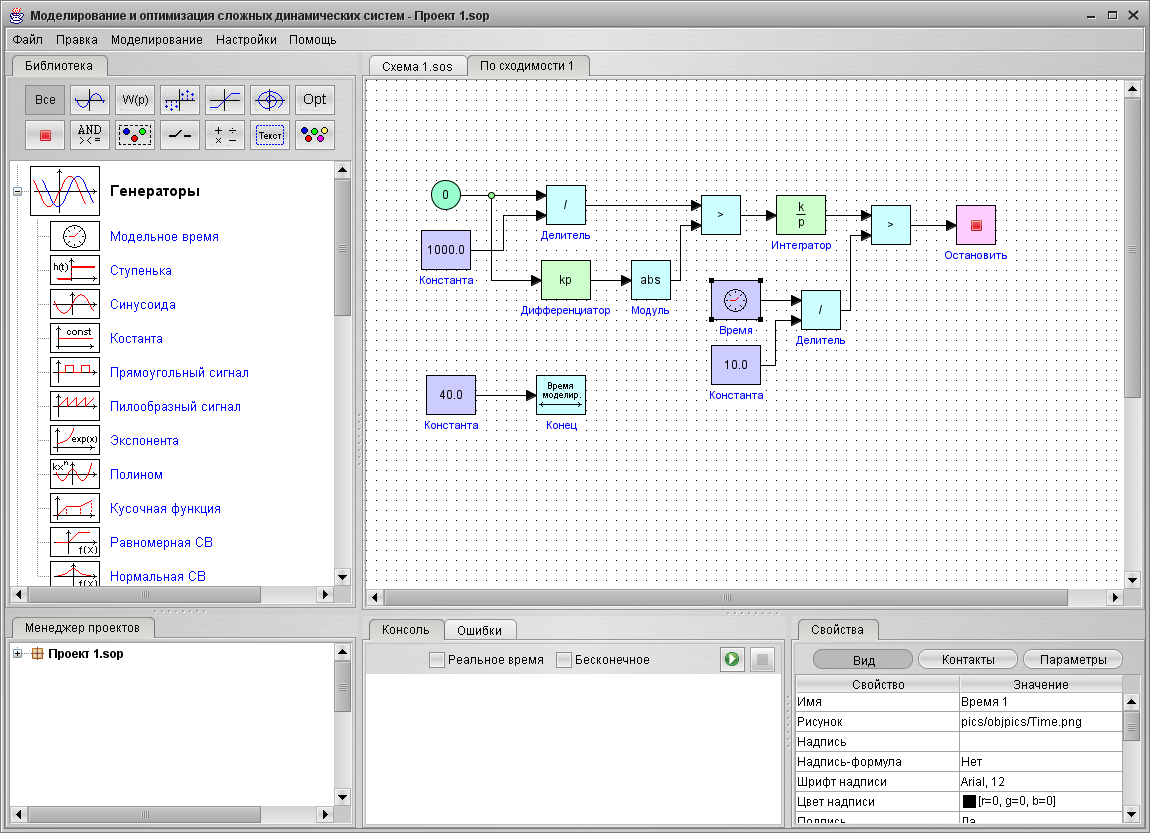
Рис. 1. Главное окно приложения
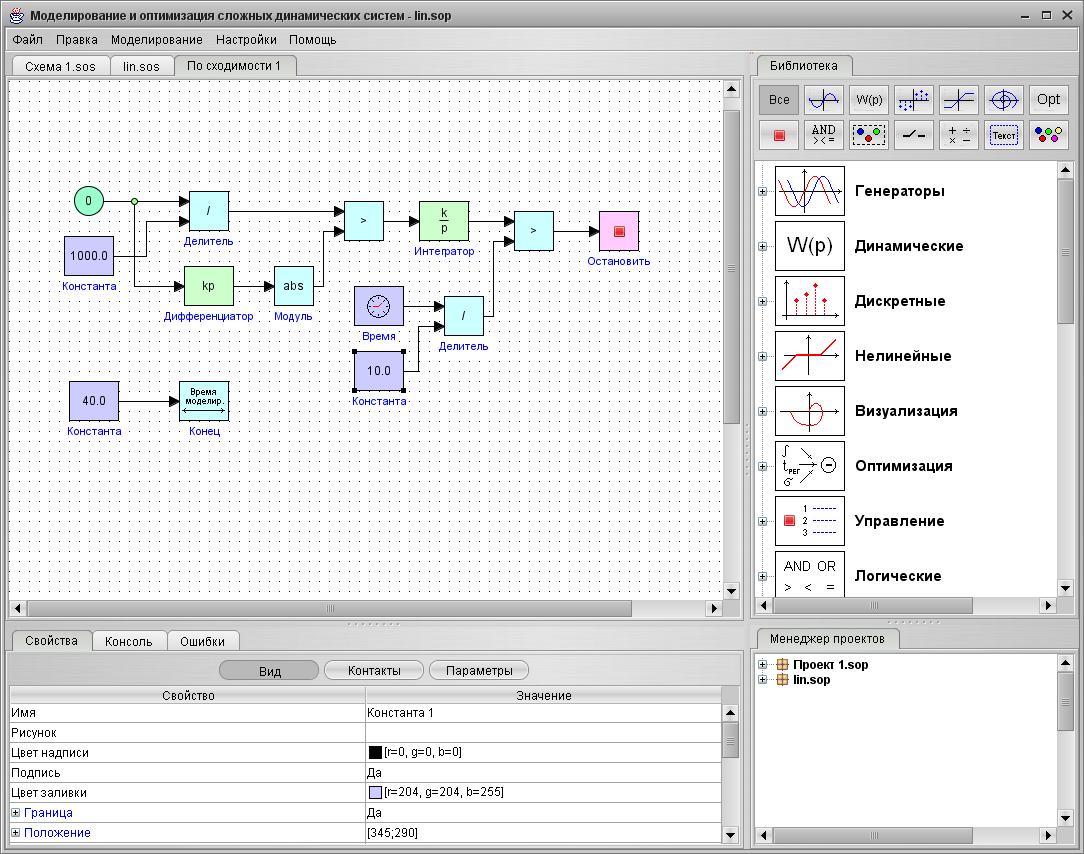
Рис. 2. Изменение организации рабочего пространства приложения
Рассмотрим подробнее перечисленные элементы приложения.
Главное меню
Главное меню содержит 5 основных пунктов:
5) Файл – работа с файлами в системе: открытие, сохранение моделей, закрытие окон и т.д.
6) Правка – работа с графическим редактором моделей: отмена, копирование, удаление и т.д.
7) Моделирование – настройки и непосредственный запуск моделирования.
8) Общие настройки системы – в частности, вход в систему в качестве администратора.
Пункты меню «Файл»:
1. Новый
· Проект – создание нового проекта;
· Схема – создание новой схемы в текущем проекте;
2. Открыть проект – открытие проекта;
3. Сохранить – сохранение текущей схемы ;
4. Сохранить как – сохранение текущей схемы под новым именем;
5. Сохранить проект как – сохранение проекта под новым именем;
6. Сохранить все – сохранить все схемы в проекте и сам файл проекта;
7. Закрыть – закрыть текущую схему;
8. Закрыть проект – закрыть все схемы проекта и сам проект;
9. Выход – выход из приложения.
(Примечание: схемы проекта и файл проекта должны сохраняться в одной папке).
Пункты меню «Правка»:
1. Отменить – отмена последнего действия;
2. Повторить – повтор отмененного действия;
3. Вырезать – вырезать выделенные объекты из схемы;
4. Копировать – копировать выделенные объекты на схеме;
5. Вставить – вставить скопированные объекты в текущую схему.
6. Сохранить в библиотеку – сохранить измененные параметры блока в библиотеку;
7. Удалить – удалить выделенные объекты из схемы;
8. Выделить все – выделить все объекты на текущей схеме.
Пункты меню «Моделирование»:
1. Запустить – запуск моделирования модели текущего проекта;
2. Остановить – остановка процесса моделирования;
3. Параметры – вызов формы параметров моделирования.
Пункты меню «Настройки»:
1. Администратор – вход в режим администратора (см. приложение 3)
Дата добавления: 2021-10-28; просмотров: 512;











